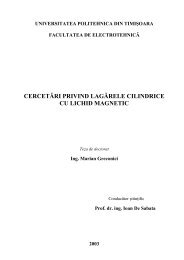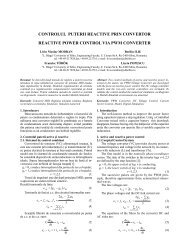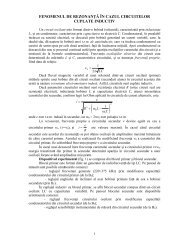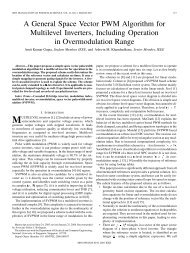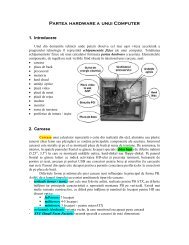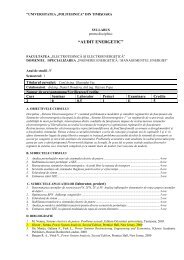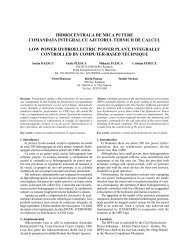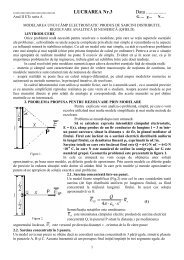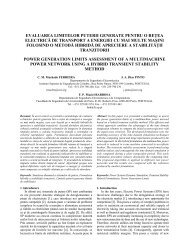UTILITARE PENTRU CALCULE MATEMATICECOMPLEXE ...
UTILITARE PENTRU CALCULE MATEMATICECOMPLEXE ...
UTILITARE PENTRU CALCULE MATEMATICECOMPLEXE ...
Create successful ePaper yourself
Turn your PDF publications into a flip-book with our unique Google optimized e-Paper software.
Lucrarea 4 Utilizarea şi programarea calculatoarelor II<br />
Lucrarea 4<br />
<strong>UTILITARE</strong> <strong>PENTRU</strong> <strong>CALCULE</strong> <strong>MATEMATICECOMPLEXE</strong><br />
MATHCAD<br />
7.1. Scopul lucrării<br />
Învăţarea modului de lucru cu programul MathCAD, specializat pentru calcule matematice, în<br />
scopul rezolvării unor probleme uzuale.<br />
7.2 Consideraţii teoretice<br />
7.2.1 Aspecte generale<br />
MathCAD este un program elaborat de firma Mathsoft Inc. Cambridge, (http://mathsoft.com),<br />
destinat realizării documentelor de calcul, fiind foarte util în domeniul proiectării asistate de<br />
calculator. În acest domeniu mai există şi alte aplicaţii asemănătoare, dintre care amintim: MathLab,<br />
Mathematica, Derive, Eureka, Reduce etc. Există o întreaga serie de versiuni ale MathCAD, v2.5.1<br />
- pentru MS DOS, v5.0 - Windows 3.1, v.6.0 - Windows 95, Windows 98, Windows 2000, XP,<br />
Vista, Seven.<br />
MathCAD varianta 2001 sau versiunile ulterioare (sau WinMCAD) utilizabilă pe calculatoare<br />
compatibile IBM PC sub sistemul de operare WINDOWS serveşte la realizarea documentelor de<br />
calcul, adică la editarea textelor, efectuarea de calcule matematice complexe şi realizarea<br />
reprezentărilor grafice bi- şi tridimensionale.<br />
Dintre principalele probleme matematice care se pot aborda cu programul MathCAD<br />
amintim: calculul unor funcţii complexe, rezolvarea sistemelor de ecuaţii, calcul matriceal, calcul<br />
diferenţial şi integral, găsirea unor polinoame de interpolare, minimizarea unor funcţii, inclusiv<br />
cazul particular al metodei celor mai mici pătrate, integrarea sistemelor de ecuaţii diferenţiale,<br />
calcul operaţional etc.<br />
Trăsăturile caracteristice care fac MathCAD-ul deosebit de comod în efectuarea calculelor<br />
matematice sunt:<br />
- editarea documentelor de calcul respectă convenţiile obişnuite din matematica referitoare la<br />
indici, simboluri, notaţii, funcţii;<br />
- forma în care apare documentul de calcul pe ecranul monitorului video este aceeaşi în care el<br />
apare şi la imprimanta (modul de afişare WYSIWYG);<br />
- algoritmi numerici gata implementaţi pentru calculul integralelor, derivatelor, rezolvarea<br />
ecuaţiilor algebrice, a sistemelor de ecuaţii neliniare, calcule cu matrice etc., ceea ce evita<br />
efortul important de dezvoltare a unor rutine destinate acestui scop;<br />
- posibilitatea reprezentării grafice a funcţiilor;<br />
- folosirea unităţilor de măsura, verificarea dimensională a rezultatului;<br />
- informaţii ajutor interactiv care pot fi apelate în orice moment prin intermediul tastei ;<br />
- posibilităţi de afişare pe WEB;<br />
- conţine o serie de exemple instructive, cu caracter demonstrativ - Resource Center, care ajută<br />
enorm dezvoltarea propriilor aplicaţii.<br />
Ca orice aplicaţie Windows, lucrul este orientat pe ferestre, folosindu-se comenzi activate cu<br />
ajutorul opţiunilor din bara de meniuri sau iconiţele de pe barele cu unelte.<br />
1
Lucrarea 4 Utilizarea şi programarea calculatoarelor II<br />
7.2.2. Bara cu meniuri<br />
Opţiunile principale ale barei cu meniuri sunt:<br />
FILE - cuprinde comenzile pentru lucrul cu fişiere:<br />
New - deschiderea unui nou document.;<br />
Open - deschiderea unui document existent;<br />
Close - închiderea documentului;<br />
Save - salvarea documentului;<br />
Save as - salvarea documentului cu alt nume;<br />
Page Setup - fixarea caracteristicilor paginii;<br />
Print Preview - afişarea pe ecran a documentului aşa cum apare el la imprimantă;<br />
Print - tipărirea la imprimantă;<br />
Lista ultimelor fişiere deschise;<br />
Exit - ieşirea din aplicaţie.<br />
EDIT - conţine comenzile pentru facilitarea editării documentului:<br />
Undo - revine la ultima comandă;<br />
Redo - inversa comenzii Undo;<br />
Copy - memorează zona marcată ;<br />
Cut - şterge cu memorare zona marcată;<br />
Paste - copiază pe ecran, la poziţia cursorului, informaţia memorată;<br />
Paste special - importă un grafic sau o imagine din Clipboard;<br />
Delete - şterge zonă marcată;<br />
Sellect All - selectează tot documentul;<br />
Find - caută şirul de caractere precizat;<br />
Replace - caută cu înlocuire;<br />
Goto page - mută cursorul la pagina precizată;<br />
Check Spelling - verifică corectitudinea lingvistică a textului.<br />
VIEW - cuprinde comenzile referitoare la configurarea mediului de lucru MathCAD:<br />
Toolbar - afişează bara de unelte;<br />
=> Math Pallete - afişează bara cu paletele de unelte specifice calculelor<br />
matematice; aceasta cuprinde paletele pentru: calcule aritmetice, evaluări logice,<br />
construcţia graficelor, calcule cu vectori şi matrici, calcule integrale, introducerea<br />
unor facilitaţi de programare, simbolurile alfabetului grecesc şi paleta cu funcţii<br />
speciale;<br />
Regions - afişează regiunile pentru fiecare formulă, text, grafic etc.;<br />
Zoom - afişează pe ecran documentul scalat cu o scară precizată;<br />
Refresh - reafişează documentul pe ecran;<br />
INSERT - grupează comenzile de inserare a obiectelor în document:<br />
Graph - inserează un grafic; acesta poate fi bidimensional sau tridimensional etc.;<br />
Matrix - inserează o matrice la care se vor preciza numărul liniilor şi al coloanelor;<br />
Function - inserează o funcţie care se alege din lista funcţiilor disponibile;<br />
Unit - inserează o unitate de măsura; se alege domeniul de unităţi şi apoi unitatea respectivă;<br />
Picture - inserează o figură grafică;<br />
Math Region - inserează o regiune de calcule într-o regiune de text;<br />
Text Region - inserează o regiune de text într-o regiune de calcule (se poate folosi ");<br />
Page break - precizează sfârşitul paginii;<br />
Component - inserează în document un document Excel, MathLab etc.<br />
Object - inserează un obiect creat (sau creează pe loc unul nou) cu o aplicaţie care se va<br />
alege dintr-o listă cu aplicaţii disponibile.<br />
2
Lucrarea 4 Utilizarea şi programarea calculatoarelor II<br />
FORMAT - cuprinde comenzile de formatare:<br />
Equation - fixează formatul de editare al ecuaţiilor;<br />
Text - realizează comenzile cunoscute pentru formatarea textului;<br />
Graph - realizează formatarea graficelor;<br />
Color - permite fixarea culorilor;<br />
Separate Regions, Align Regions - comenzi referitoare la regiuni: separă şi aliniază regiunile<br />
marcate;<br />
Header/Footer - editează capul de pagina şi subsolul de pagină.<br />
MATH care cuprinde comenzi referitoare la modul de efectuare a calculelor:<br />
Calculate - - calculează documentul până la poziţia cursorului;<br />
Calculate Worksheet - calculează întreg documentul;<br />
Automatic calculation - setată precizează calcularea automată documentului de lucru;<br />
Optimization - prin marcarea opţiunii, procesorul simbolic încearcă să simplifice expresiile<br />
apărute în dreapta egalului (":= "sau "="); dacă reuşeşte atunci marchează zona cu asterisc şi<br />
calculează varianta cea mai simplă; renunţarea la această opţiune se face prin demarcarea ei;<br />
Options - la apelare apare o fereastră de dialog prin care se pot fixa cinci seturi de mărimi,<br />
dintre care amintim:<br />
* Built in Variables - pentru fixarea preciziei calculelor, a originii pentru metrici, setările<br />
pentru fişierul PRN etc.;<br />
* Unit System - pentru alegerea sistemului de unităţi de măsură;<br />
* Dimension - pentru afişarea/neafişarea în document a unităţilor de măsura;<br />
SYIMBOLICS - cuprinde comenzile de calculare a expresiilor cu simboluri:<br />
Evaluate - evaluează expresiile: simbolice, în virgulă mobilă sau complex;<br />
Simplify - simplifică expresiile;<br />
Expand - dezvoltă puterile şi produsele sumelor din expresii;<br />
Factor - transformă expresia în produs de factori;<br />
Collect - simplifică expresiile prin reprezentarea sumelor de termeni ca un polinom de o<br />
variabila;<br />
Polinomial Coefficients - pentru a rescrie o expresie ca un polinom într-o variabilă<br />
particulară sau cu respectarea subexpresiilor;<br />
Variable - cuprinde comenzile pentru:<br />
Solve - rezolvare;<br />
Substitute - substituire;<br />
Diferentiate - diferenţiere;<br />
Integrate - integrare;<br />
Expand to Series - dezvoltă în serie;<br />
Convert to Partial Fraction - pentru dezvoltarea unei expresii raţionale intr-o suma de<br />
fracţii cu numitor liniar sau pătratic;<br />
Matrix - cuprinde comenzi referitoare la matrici:<br />
Transpose - calculează transpusa;<br />
Invert - inversează;<br />
Determinat - calculează determinantul;<br />
Transform - cuprinde transformările utilizate în matematica:<br />
Fourier - transformata Fourier;<br />
Inverse Fourier - inversa transformatei Fourier;<br />
Laplace - transformata Laplace;<br />
Inverse Laplace - inversa transformatei Laplace;<br />
Z - transformata Z;<br />
Inverse Z - inversa transformatei Z;<br />
Evaluation Stele - pentru fixarea opţiunilor de evaluare a calculelor în document;<br />
WINDOW - grupează comenzile obiţnuite de lucru cu ferestrele document;<br />
3
Lucrarea 4 Utilizarea şi programarea calculatoarelor II<br />
HELP - destinat comenzilor de ajutor:<br />
MathCAD Help - - deschide o fereastră de dialog care permite căutarea în ordine<br />
tematică sau în ordine alfabetică a noţiunilor dorite şi afişarea explicaţiilor respective;<br />
7.2.3. Editarea unui document MathCAD<br />
Principalele taste funcţionale au următorul rol:<br />
- ajutor (Help);<br />
- memorează temporar un bloc marcat;<br />
- şterge un bloc marcat, memorandu-l temporar;<br />
- scrie ultimul bloc memorat temporar;<br />
- incarcă un fişier;<br />
- salvează fişierul curent;<br />
- comanda de pornire a calculului;<br />
Câteva din comenzile mai des utilizate sunt:<br />
- părăsirea programului MathCAD;<br />
- redesenarea ecranului;<br />
- inserează o linie la poziţia cursorului;<br />
- şterge linia din dreptul cursorului;<br />
- funcţie de căutare;<br />
- deschide un nou document;<br />
Într-un document de calcul fiecare ecuaţie sau text comentariu ocupă un anumit spaţiu numit<br />
regiune. Vizualizarea regiunilor se poate face cu opţiunea Region din meniul View pe post de<br />
comutator. Procesul de calcul constă în evaluarea regiunilor şi are loc de sus în jos şi de la stânga la<br />
dreapta.<br />
Declanşarea calculelor se poate face:<br />
- automat, imediat ce expresia a fost editată şi cursorul a părăsit regiunea respectivă;<br />
- manual - când se doreşte acest lucru, prin apăsarea tastei ;<br />
Stabilirea variantei de lucru (automat, sau manual) se face din meniul MATH cu opţiunea<br />
Automatic Calculation (selectată sau neselectată). La prima pornire a mediului MathCAD, varianta<br />
de calcul este setată Automatic Calculation. Varianta manuală este mai eficace atunci când se<br />
doreşte doar introducerea datelor, dar cea automată are avantajul atenţionării imediate a utilizatorul<br />
de existenţă unei greşeli sintactice, acolo unde ele există.<br />
Marcarea unei regiuni (formula, text etc.) se face prin glisarea cursorului şoricelului cu<br />
butonul stâng apăsat peste regiune respectivă.<br />
Regiunea marcată apare încadrată de linie continuă neagră. Asupra unei regiuni marcate se<br />
pot aplica apoi diferite comenzi (copiere, ştergere, mutare, formatare etc.). Operaţia de mutare se<br />
poate efectua şi cu şoricelul prin "apucarea" regiunii marcate (atunci când cursorul de şoricel se<br />
transformă într-o mână) şi deplasarea ei în locul dorit.<br />
7.2.4. Operatori, identificatori şi tipuri de date în MathCAD<br />
Operatori:<br />
- atribuire/definire := variabila := expresie<br />
- afişare sau calculul expresiei = variabila = rezultat<br />
Identificatori:<br />
- litere mari şi mici făcându-se distincţie intre ele !!;<br />
- cifre de la 0 la 9 (un identificator nu poate începe cu o cifră);<br />
- litere greceşti ();<br />
- caractere speciale: _ , % , infinit , ` (prim), . ;<br />
Tipuri de date:<br />
* Variabile reale şi complexe se definesc tastând numele variabilei, operatorul de atribuire şi<br />
expresia care o defineşte; pentru variabilele complexe se utilizează forma a + bi;<br />
4
Lucrarea 4 Utilizarea şi programarea calculatoarelor II<br />
* Variabile şir se definesc astfel: variabila_sir := val_init, val_următoare .. val_fin<br />
"val_următoare" poate lipsi;<br />
* Variabilele tablou se introduc tastând după care se precizează dimensiunile<br />
tabloului care vor fi vizibile în linia de comandă. Pe ecran va apare o matrice cu<br />
dimensiunile specificate, poziţia fiecărui element fiind indicată printr-un dreptunghi luminos<br />
(place holder). Ele se completează prin deplasarea cursorului pe marcajul în cauză, urmată<br />
de introducerea expresiei sau a numărului corespunzător elementului respectiv din matrice.<br />
* Variabilele vector se introduc tastând combinaţia când cursorul se află pe<br />
numele funcţiei care se doreşte a fi vectorizată.<br />
* Principalele funcţii folosite în MathCAD pot fi:<br />
- funcţii matematice obişnuite: Abs, sin, cos etc.;<br />
- funcţii condiţionale: until, if;<br />
- funcţii de introducere şi afişare a datelor: READ, WRITE, APPEND, READPRN,<br />
WRITEPRN, APPENDPRN;<br />
- funcţii specifice MathCAD-ului;<br />
Pentru modificarea formatului local de editare se apăsa butonul drept al şoricelului şi va apare<br />
meniul local care are şi opţiunea Format. Pentru a obţine modificarea globală a formatului de<br />
editare se utilizează comenzile din meniul Format. Afişarea numerelor poate fi făcută în forma<br />
zecimală, în notaţie exponenţială, în virgulă mobilă sau în hexazecimal - opţiunea Number din<br />
meniul Format. La redactarea documentelor se pot introduce zone de comentarii în care primul<br />
caracter sunt ghilimelele